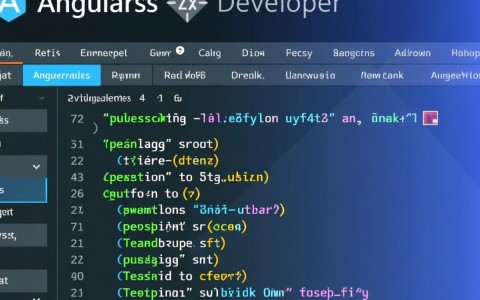在Linux系统中安装Apache服务器是搭建Web服务的基础操作,本文将以CentOS 7系统为例,通过图文结合的方式详解Apache的安装、配置及测试流程,帮助读者快速完成部署。
环境准备
在安装Apache前,需确保系统满足基本要求:建议使用最小化安装的CentOS 7系统,拥有root或sudo权限的网络环境,首先更新系统软件包列表,确保安装过程依赖的组件为最新版本,执行以下命令:
sudo yum update -y
此命令会自动更新系统已安装的所有软件包,避免因版本不兼容导致的安装失败。
安装Apache服务
CentOS系统使用yum包管理器安装软件,Apache在官方仓库中的名称为”httpd”,执行以下命令开始安装:
sudo yum install httpd -y
安装过程中,yum会自动解决依赖关系,并提示安装的总大小及所需空间,确认后即可完成安装,安装完成后,通过以下命令验证Apache是否成功安装:
httpd -v
若显示Apache版本信息,则说明安装成功。
启动并设置开机自启
安装完成后,需启动Apache服务并设置为开机自启,确保服务器重启后服务仍可正常运行,执行以下命令:
sudo systemctl start httpd # 启动服务 sudo systemctl enable httpd # 设置开机自启
可通过systemctl status httpd命令查看服务运行状态,若显示”active (running)”,则表示服务已正常启动。
配置防火墙规则
默认情况下,CentOS 7的防火墙(firewalld)会阻止外部访问HTTP(80端口)和HTTPS(443端口)服务,需开放这两个端口以允许Web访问,执行以下命令:
sudo firewall-cmd --permanent --add-service=http sudo firewall-cmd --permanent --add-service=https sudo firewall-cmd --reload
命令中的--permanent参数表示规则永久生效,--reload用于重新加载防火墙配置使规则立即生效。
测试Apache服务
完成上述配置后,可通过浏览器访问服务器的IP地址测试Apache是否正常运行,若看到Apache的默认测试页面(包含”It works!”字样),则说明安装成功,可通过以下命令获取服务器IP地址:
ip addr show | grep "inet " | awk '{print $2}' | cut -d/ -f1将输出的IP地址输入浏览器地址栏即可访问。
配置虚拟主机(可选)
若需搭建多个网站,可配置虚拟主机,以配置名为example.com的网站为例,操作步骤如下:
- 创建网站根目录:
sudo mkdir -p /var/www/example.com sudo chown -R apache:apache /var/www/example.com sudo chmod -R 755 /var/www/example.com
- 创建虚拟主机配置文件:
sudo vim /etc/httpd/conf.d/example.com.conf
<VirtualHost *:80> ServerName example.com DocumentRoot /var/www/example.com <Directory /var/www/example.com> AllowOverride All Require all granted </Directory> </VirtualHost> - 重启Apache服务使配置生效:
sudo systemctl restart httpd
常见问题排查
若无法访问Apache服务,可检查以下项目:
- 服务状态:确认
httpd服务正在运行; - 端口占用:通过
netstat -tuln | grep 80检查80端口是否被占用; - 配置文件语法:使用
httpd -t命令检查配置文件是否有语法错误; - SELinux状态:若开启SELinux,需执行
sudo setsebool -P httpd_can_network_connect 1允许网络连接。
通过以上步骤,即可完成Linux系统中Apache服务器的安装与配置,Apache作为开源的Web服务器软件,具有稳定性高、扩展性强等特点,适用于个人博客、企业官网等多种场景,合理配置虚拟主机和安全规则,可进一步提升服务器的安全性和功能性。
图片来源于AI模型,如侵权请联系管理员。作者:酷小编,如若转载,请注明出处:https://www.kufanyun.com/ask/23007.html